Veldschaduwfunctie is een nieuw concept dat u vindt in Microsoft Word 16. Het helpt u om de verschillende velden in de documenten zo snel mogelijk te vinden. Dit gebeurt wanneer u eenvoudig het veld selecteert of het invoegpunt ernaartoe verplaatst, waardoor de woordapp het resultaat van het hele veld markeert. Dit is vooral handig als u ze bekijkt op kleine apparaten zoals tablets of notebooks. Hoewel het zijn eigen voordelen heeft, kan het voor enkelen van ons een afleiding zijn en zou je het soms willen uitschakelen.
Wanneer u een invoegpunt in een veld selecteert of plaatst, wordt het gearceerd weergegeven. Wanneer u het hele veld selecteert, wordt het zowel gearceerd als gemarkeerd.
Laten we nu door de verschillende stappen bladeren om dit te bereiken.
Veldschaduwfunctie uitschakelen
Stap 1: Open de Microsoft Word 2016 toepassing in het menu Zoeken. Hiervoor moet u het Office 16-pakket eerder hebben gedownload. Het is de eerste maand beschikbaar als proefversie en daarna moet u zich ervoor abonneren.
Stap 2: Open de recente optie die aanwezig is in de linkerbovenhoek om het bestand van uw keuze te selecteren. Hierin staan de meest recent aangemaakte Word-bestanden.

Stap 3: Klik op de Opties optie door naar beneden te scrollen bij het kiezen van de Bestandsopties in het menu bovenaan.

Stap 4:
Zodra u op het menu Opties klikt, verschijnt het volgende venster. Kies de Geavanceerd optie aan de linkerkant van het geopende venster.
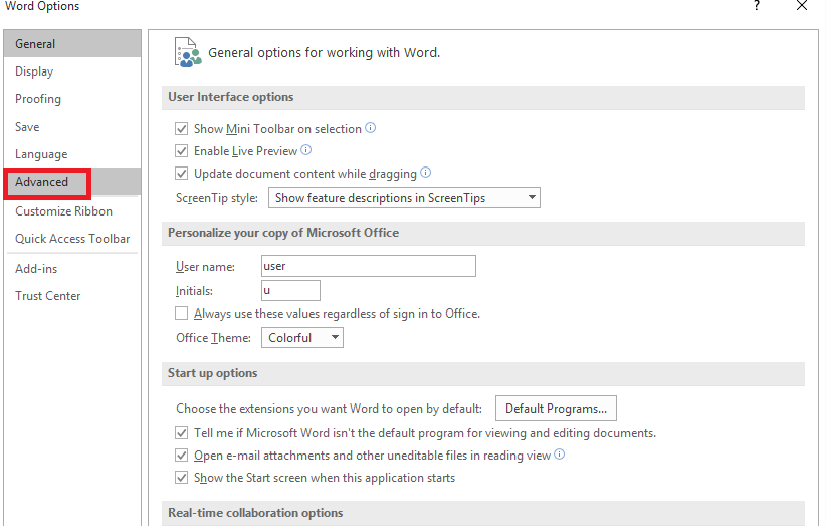
Wanneer u erop klikt, vindt u aan de rechterkant verschillende opties voor instellingen, zoals gebruikersinterface, opstartopties enz., die u vrij kunt wijzigen zonder enige beveiligingsbeperkingen.
Stap 5: Nu komt de stap om uw beoogde taak daadwerkelijk te volbrengen. Scroll naar beneden naar de lijsten onder de Documentinhoud weergeven waar u een optie vindt met de naam veldarcering.

Wanneer u op het tekstvak ernaast klikt, wordt u naar drie opties geleid waar u op de moet klikken Nooit keuze.
Als je dit allemaal hebt gedaan, hoef je nooit meer de afleiding van veldschaduwen onder ogen te zien. Probeer het!

![Download gratis Microsoft Excel voor Windows 11 [64 bits]](/f/c8e80c2f5eab8a183142ef870fb6c757.jpg?width=300&height=460)
